본 강좌는 SPH-M4650 / M4655 모델에 해당하는 강좌입니다.
이번강좌에서는 투데이화면을 예쁘게 꾸미는 방법에 대해서 알려드리겠습니다.
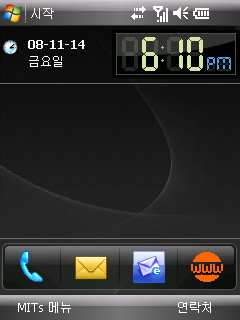
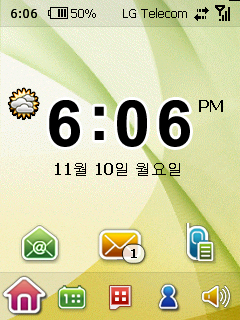
왼쪽에 있는 순정화면을, 오른쪽에 있는 옴니아(?)화면으로 바꾸는게 이번 강좌의 목표입니다. ^^
▶ 런쳐의 정의 및 종류
투데이화면을 꾸미는데에는 런쳐가 필요합니다. 여기서 런쳐란 바로가기 파일들을 한곳에 모아서 실행시켜
주는 어플입니다. PDA에서는 좀더 편리하게 사용하기위해, 런쳐를 주로 투데이화면에 띄워둡니다.
그래서 런쳐를 설치하는걸 보통 투데이 꾸미기라고 합니다.
런쳐용 어플은 엄청나게 많습니다. 그중 PDA사용자들이 많이 사용하는 제품 몇개를 소개해 드리겠습니다.
1. Wisbar Advance Desktop 2 (WAD2) : 난이도 ★★ 자유도 ★★★
가공할만한 설정으로 초보자를 패닉상태로 만드는 어플.
그대신 버튼, 바로가기, 레이아웃 등을 어디에나 자유롭게 배치할수 있는 확장성이 장점이다.
가장 무겁고 느리지만, 가장 사용자 입맛에 맞게 꾸밀수 있는 어플.
2. Ultimate Launch (UL) : 난이도 ★★ 자유도 ★★★
역시나 범상치않은 설정의 압박으로 초보자들을 좌절하게 만드는 어플.
WAD2와 마찬가지로 사용자 입맛에 맞게 꾸밀수 있는 자유도가 높고,
램이 비교적 덜차지하여 가볍다는 장점이 있다.
3. Home Screen plus plus (HS++) : 난이도 ★★★ 자유도 ★★
요즘 인기가 급부상하는 어플.
다른 어플에 비해 메모리 점유율이 적고, 반응속도가 빠른게 장점.
만들기가 가장 어렵고, 시간을 많이 투자하여야 한다.
4. Spb Mobile Shell (MS) : 난이도 ★ 자유도 ★
설치후 다른사람이 만든 테마(스킨)를 덮어씌우기만 하면, 바로 적용되는 편리함이 장점.
만들어진 테마만 사용해야 하기때문에, 자유도가 떨어지는 단점이 있음.
전문회사 제품답게 호환성이나, 안정성 만큼은 최고임.
가공할만한 설정으로 초보자를 패닉상태로 만드는 어플.
그대신 버튼, 바로가기, 레이아웃 등을 어디에나 자유롭게 배치할수 있는 확장성이 장점이다.
가장 무겁고 느리지만, 가장 사용자 입맛에 맞게 꾸밀수 있는 어플.
2. Ultimate Launch (UL) : 난이도 ★★ 자유도 ★★★
역시나 범상치않은 설정의 압박으로 초보자들을 좌절하게 만드는 어플.
WAD2와 마찬가지로 사용자 입맛에 맞게 꾸밀수 있는 자유도가 높고,
램이 비교적 덜차지하여 가볍다는 장점이 있다.
3. Home Screen plus plus (HS++) : 난이도 ★★★ 자유도 ★★
요즘 인기가 급부상하는 어플.
다른 어플에 비해 메모리 점유율이 적고, 반응속도가 빠른게 장점.
만들기가 가장 어렵고, 시간을 많이 투자하여야 한다.
4. Spb Mobile Shell (MS) : 난이도 ★ 자유도 ★
설치후 다른사람이 만든 테마(스킨)를 덮어씌우기만 하면, 바로 적용되는 편리함이 장점.
만들어진 테마만 사용해야 하기때문에, 자유도가 떨어지는 단점이 있음.
전문회사 제품답게 호환성이나, 안정성 만큼은 최고임.
제가 강좌할 내용은 Mobile Shell (모바일쉘)을 이용한 투데이 꾸미기입니다. 쉬운것부터 해야죠 ^^
시작에 앞서, 당부하고싶은 말은, 투데이 꾸미기가 중독성이 심하기 때문에 적당히 하심을 부탁드립니다.
한가지 더 재미있는 사실은... PDA 사용자들 대부분이, 멋있고 화려한 투데이 꾸미기에 도전합니다.
처음에는 순정화면 → MS → UL → WAD2 순으로 설치해서 사용해 보다가
결국에는 WAD2 → UL → MS → 순정화면 순으로 다시 돌아온다는 것입니다.
꾸미기는 그냥 꾸미기일 뿐입니다. 이것저것 다 설치해봐도 결국에는..... 튜닝의 끝은 순정입니다. ^^
▶ Spb Mobile Shell (모바일쉘) 설치하기
Spb Mobile Shell v2.1.5
다운받은 파일은 쉐어웨어 버전으로 사용기한에 제한이 있습니다. (15일만 사용가능)
제품설치후 정품 시리얼번호를 구매해서, 입력해야만 정식버전으로 등록이 됩니다.
정품 시리얼번호 등록방법 : 시작▶설정▶시스템▶SpbMobileShell▶하단의 '메뉴'에 '등록'을 선택.
질문: 과자(정품 시리얼번호)는 어디있죠?
답변: 돈을주고 구입을 하던지... 어둠의경로(?)를 톻해서 구해야 겠죠. (저한테 없으니 요청하지 마세요^^)
다운받은 파일을 액티브싱크를 통하여 'LGTStore'에 옮기세요. (이거 할 줄 모르면, 다시 초보강좌를...)
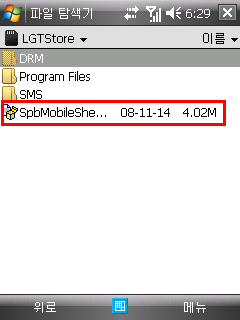
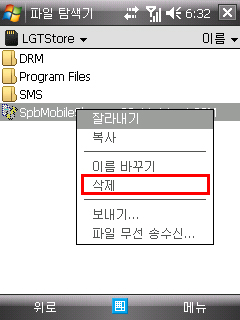
옮겨진 파일을 클릭해서 설치를 합니다. 설치를 완료하였으면 원본파일은 필요없으니 삭제를 해줍니다.
※ 삭제메뉴는 우클릭하면 나옵니다. 우클릭 방법을 벌써 잊은건 아니죠? 까먹었다면... 초보강좌① 참조.
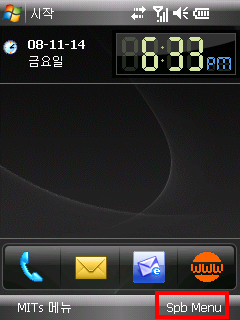
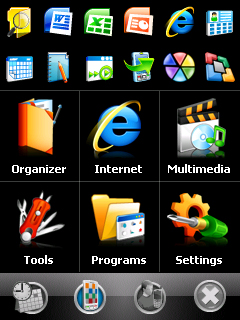
1. 투데이 화면으로 돌아와보면 '연락처'가 'Spb Menu'로 바뀌어 있음을 알수있습니다. 클릭해 보세요.
2. 그림과 같이 무언가 다른화면이 나타났습니다. 이것이 '모바일쉘' 입니다.
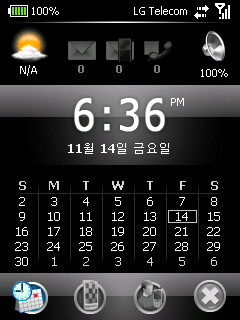

1. 손가락으로 화면을 수평으로(좌→우 or 우→좌) 드레그 해보세요. ※ 조금 재빠르게 하셔야 될겁니다.
위 그림처럼 화면이 슉~슉~ 바뀔것입니다. 정식명칭은 '터치플로'라고 하는데, 보통은 '슉슉이' 라고 하죠.
참고로, 화면하단의 아이콘을 직접 터치 하셔도, 화면전환이 됩니다.
지금 보시는 화면이 '모바일쉘'의 기본 테마(스킨)입니다. 물론 지금 화면이 괜찮다고 생각하시는 분은
그냥 사용하셔도 됩니다. 하지만 여러분은 이정도의 화면으로는 만족하지 못하겠죠? ^^
2. 그림에 표시된 화면하단의 'X' 아이콘을 터치하면 종료가 됩니다. 일단 눌러서 종료를 하세요.
▶ 기본 테마를 '옴니아' 테마로 바꾸기
다운받은 파일을 적용시키기 전에 한가지 해야될 작업이 있습니다.
액티브싱크의 탐색기를 이용해 'Spb Mobile Shell' 폴더를 찾습니다.
경로는 내 Windows Mobile 기반 장치▶Program Files▶Spb Mobile Shell 입니다.
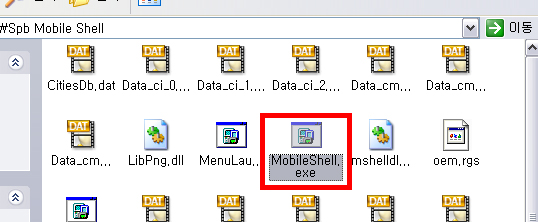
위 화면의 MobileShell.exe 파일의 확장자를 old로 바꾸어 줍니다.
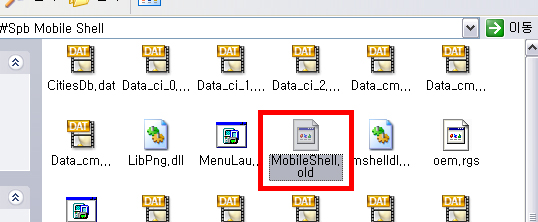
MobileShell.old 로 바꾸었음을 확인 할 수 있습니다.
이제 다운받은 옴니아테마 파일의 압축을 풀어주세요. 압축을 푼후 파일들을 모두 복사해서
위화면에 보이시는 Spb Mobile Shell 폴더에 붙여넣기 해주세요.
※ 붙여넣기 작업중에 겹치는파일이 있다는 경고창이 뜨는데, 무시하고 [모두예]를 눌러주세요.
다 하셨으면, 리셋을 해주세요. (똥침을 하셔도 됩니다 ^^)
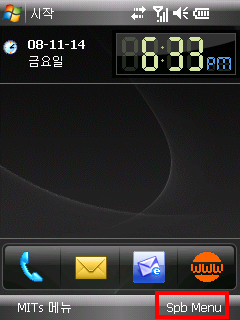
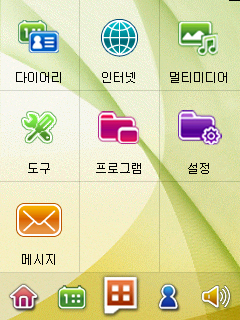
하단의 Spb Menu 를 클릭해보면, 옴니아 테마로 적용 되어진걸 확인 할 수 있습니다.
※ 조금전 MobileShell.old 파일은, 액티브싱크의 탐색기로 찾아서 지워주세요.
'PDA > 강좌' 카테고리의 다른 글
| [m4650] 알기쉬운 메모리 구조 (그림설명) (4) | 2009.04.06 |
|---|---|
| [m4650] Spb Mobile Shell - 02. 투데이화면을 예쁘게 꾸며보기 (설정) (49) | 2009.04.03 |
| [m4650] GS Player - 음악 플레이어 설치하기 (45) | 2009.04.03 |
| [m4650] Spb Clone - PDA 자료를 백업 및 복구하기 (109) | 2009.04.03 |
| [m4650] MP3 파일로 나만의 벨소리 만들기 (37) | 2009.04.03 |
